
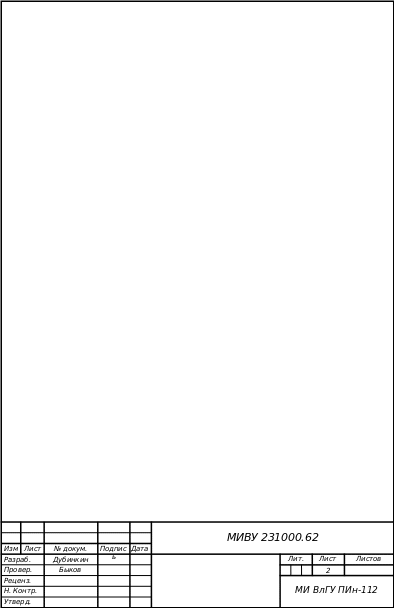
Министерство образования и науки Российской Федерации
Муромский институт (филиал)
федерального государственного бюджетного образовательного учреждения
высшего профессионального образования
«Владимирский государственный университет
имени Александра Григорьевича и Николая Григорьевича Столетовых»
(МИ (филиал) ВлГУ)
Факультет ИТ
Кафедра САПР
Лабораторная работа №2
По: информатике
( наименование
дисциплины)
наименование
дисциплины)
Тема: текстовые процессы Microsift Word

Руководитель
Быков.А.А
 (фамилия, инициалы)
(фамилия, инициалы)
(подпись) (дата)
С тудент
ПИн-112
тудент
ПИн-112
(группа)
Дубинкин.Д.С
(фамилия, инициалы)
(подпись) (дата)
Муром 2012 год Лабораторная работа №2
Тема: Текстовый процессор Microsoft Word.
Цель работы: ознакомиться с функциональными возможностями текстовых процессоров на примере текстового процессора Microsoft Word.
Задачи работы:
1. Научиться выполнять простейшие операции набора и редактирования текста.
2. Получить практические навыки работы с различными видами списков.
3. Получить практические навыки работы с графикой, содержанием, рисунками, таблицами.
Теоретическая часть.
Текстовый редактор Microsoft Word является программой для обработки текстов.
При наборе текста в данной программе можно изменять параметры его форматирования (форматирование- процедура оформления страницы текста) т.е. выполнять следующие операции:
Установка полей страницы.
Установка отступов абзаца.
Установка межстрочного интервала и выравнивания.
Установка типа, начертания и размера шрифта.
Просмотр документа различными способами.
При редактировании документа можно выполнять стандартные операции работы с текстом: копирование, перемещение и удаление фрагментов текста. Перед выполнением вышеуказанных операций фрагмент необходимо выделить. Для отмены выделения - щелчок мыши в любую невыделенную область текста. Для выполнения стандартных операций используются различные способы (при помощи мыши, клавиатуры, Стандартной Панели Инструментов (СПИ) и динамического меню).
В Microsoft Word 2010 включена встроенная поддержка создания и редактирования формул. Предыдущие версии использовали надстройки Microsoft Equation 3.0 или Math Type. Надстройка Equation 3.0 включена в предыдущие версии программы Word и доступна в Word 2010.
Практическая часть.
1.Я открыл программу Microsoft Word.
2. Установил параметры страницы: верхнее, нижнее и правое поля – 2см, левое поле – 3 см.
3.Я напечатал следующий текст с указанным оформлением.
Текст №1.
Оформление текста:
1.Выравнивание по ширине.
2.Шрифт –Times New Roman.
3.Размер шрифта – 20
4.Цвет шрифта – синий.
5.Межстрочный интервал – одинарный.
6.Первая строка – отступ на 2 см.
Microsoft Word – это текстовый процессор,
предназначенный для создания, просмотра и редактирования текстовых документов. Текстовый процессор, выпускается корпорацией Microsoft в составе пакета Microsoft Office. Microsoft Word является наиболее популярным из используемых в данный момент текстовых процессоров. Расширение «.dos » стало синонимом двоичного формата Word 97- 2003.Последняя версия MS Word 2007-2010 «использует по умолчанию» формат, основанный на XML.
Текст №2.
Оформление текста:
1.Выравнивание по правому краю.
2.Шрифт - Arial.
3.Размер шрифта – 14
4.Цвет шрифта – зеленый.
5.Межстрочный интервал – полуторный.
6.Первая строка – выступ на 3 см.
7.Интервал справа от абзаца – 4см.
Microsoft Office – офисный пакет приложений, созданных корпорацией Microsoft для операционных систем Microsoft Windows.В состав этого пакета входит программное обеспечение для работы с различными типами документов : текстами, электронными таблицами, базами данных. Офисный пакет - набор предложений, предназначенных для обработки электронной документации на персональном компьютере. Компоненты офисных пакетов распространяются, как правило, только вместе, имеют схожие интерфейсы и имеют хорошо развитую схему взаимодействия друг с другом.
4. Я создал следующие формулы с помощью панели редактирования формул.
![]()
![]()
![]()
![]() 3.
С
3.
С
5.С помощью панели рисования я нарисовал следующие рисунки.
Рисунок 1
